在我们平常电脑的使用中,为了保护我们电脑的隐私安全,我们一般都会对电脑进行开机密码设置,相信在座的还有部分小白用户不是很清楚这一操作,那么本期教程小编将为大家带来
在我们平常电脑的使用中,为了保护我们电脑的隐私安全,我们一般都会对电脑进行开机密码设置,相信在座的还有部分小白用户不是很清楚这一操作,那么本期教程小编将为大家带来电脑开机密码设置教程,我们快来看看是如何操作的吧。
具体步骤如下:
1、首先,点击开始菜单,打开控制面板。
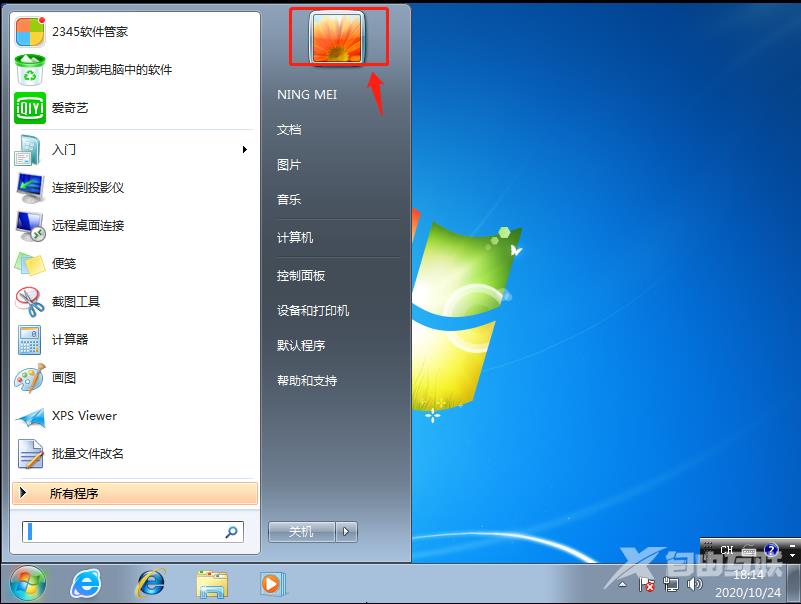
2、打开【用户帐户和家庭安全】。
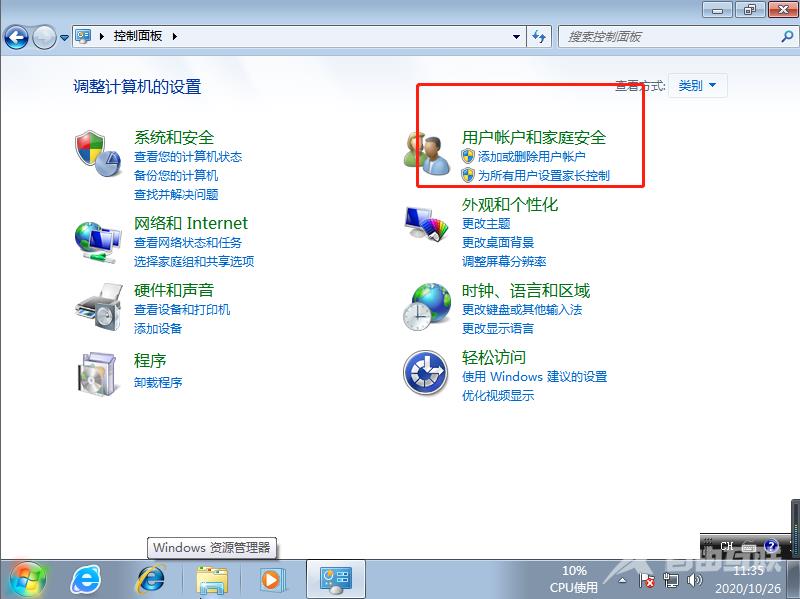
3、打开更改windows密码。
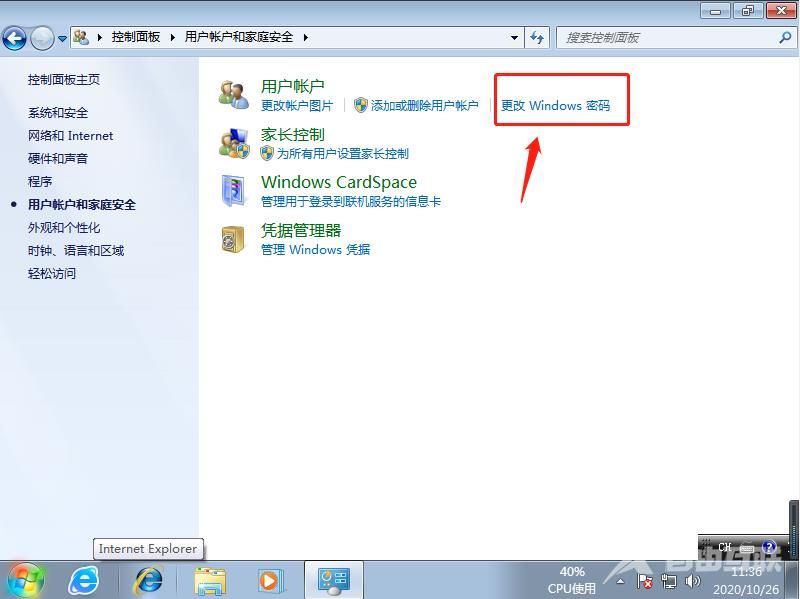
4、点击【为您的帐户创建密码】
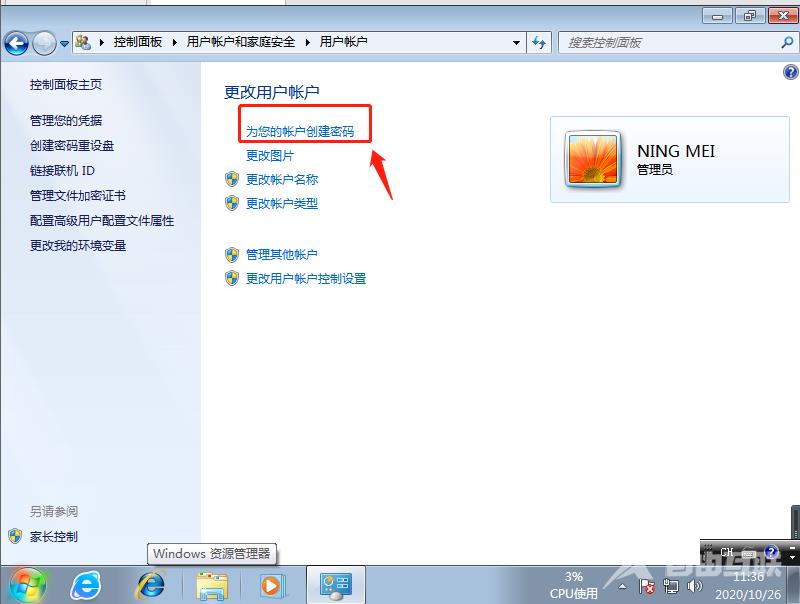
5、录入密码,点击创建密码。
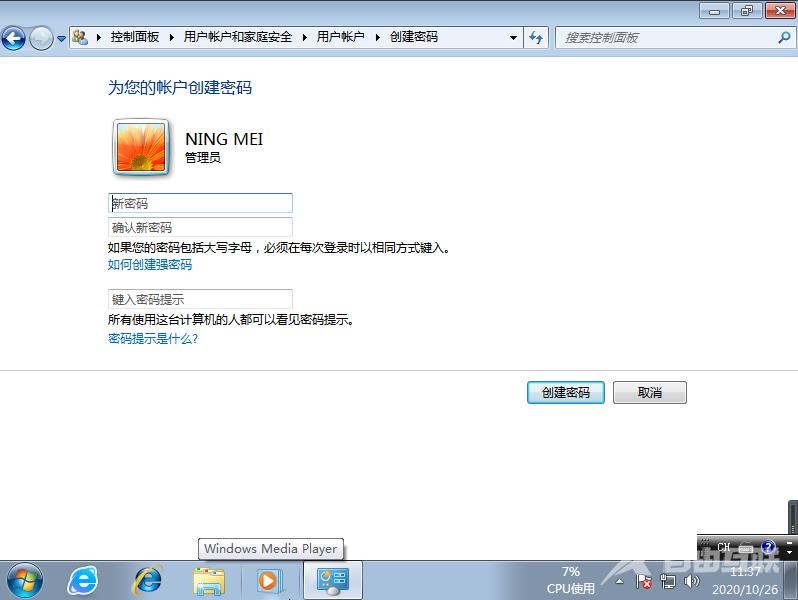
创建密码后,以后开机就需要输入屏幕密码才可以打开电脑啦。
以上便是电脑开机密码怎么设置的方法步骤啦。小伙伴可以尝试起来,为自己的电脑增添更多安全保障。如果觉得这篇文章有用的话,可以分享给更多朋友哦。
相关文章
- 电脑如何设置开机密码?电脑设置开机密码的详细教程
- win10家庭版怎么设置开机密码_win10家庭版密码设置方法
- win7怎么设置开机密码_电脑win7设置开机密码教程
- 教你怎么给电脑设置开机密码
- win10系统怎么设置开机密码_win10系统设置开机密码的方法
- win10系统如何设置电脑开机密码的详细步骤
